Mainos
Katsokaamme sitä, että työpöytä, joka on peitetty pikakuvakkeilla, kuvakkeilla, tiedostoilla, kansioilla ja joissa on edelleen oletustaustakuva, on tylsä ja ruma. Kukaan ei halua nähdä sitä, et löydä siitä mitään, se ei ole inspiroiva eikä hyödyllinen. Ja miksi kaikki nuo asiat ovat työpöydällä joka tapauksessa? Onko kätevää sulkea avoimet ikkunat vain käyttääksesi Omat tiedostot -sovellusta tai avataksesi jonkin toisen ohjelman? Kuka tekee sen?
Jos hyväksyt, jos käytät Windows XP: tä ja tarvitset ideoita huonojen tapojen muuttamiseksi, löydät seuraavat vinkit erittäin hyödyllisiksi. Olet tervetullut seuraamaan askel askeleelta tai luomaan oma maku ja valita vain haluamasi.
VAIHE 1: Siivous
Tämän vaiheen suorittamisen jälkeen työpöydälläsi ei voi olla enempää kuin kaksi asiaa: roskakori ja uusi kansio.
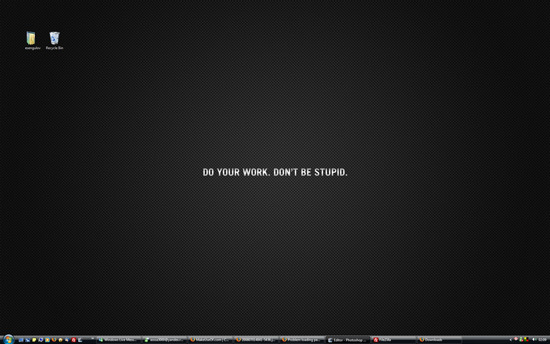
Luo kansio työpöydällesi. Napsauta hiiren kakkospainikkeella avointa tilaa ja valitse valikosta> Uusi> Kansio. Siirrä sitten kaikki, mikä häiritsee työpöytääsi, siihen kansioon. Älä huolestu, tutustumme seuraavan vaiheen sisältöön.
Jos haluat päästä eroon Roskakorikuvakkeesta, tutustu Windows XP Pron ja Home -sovelluksen ohjeisiin osoitteessa TweakXP.
VAIHE 2: Järjestä organisointi
- Tämä vaihe auttaa sinua pitämään aina tarvittavat pikavalinnat käden ulottuvilla. Ennen lataamista ja mukauttamista hienoja sovelluksia työskentelemme sen kanssa, mitä Windowsilla on tarjota.
Napsauta hiiren kakkospainikkeella tehtäväpalkkia ja valitse> Ominaisuudet. Pieni ikkuna aukeaa, missä “Show Quick Launch” on valittava. Uusi palkki tulee näkyviin aivan Käynnistä-painikkeen viereen tehtäväpalkissa. Jos käytät jo Pikakäynnistystä ja / tai jos siellä on kuvakkeita, käy läpi ne ja poista kaikki tarvitsemasi. Avaa nyt vaiheessa 1 luomamme kansio ja päätä, mitä siellä olevista asioista todella tarvitset ja käytät usein. Poista kaikki, mitä voit tehdä ilman. Mistä jäljellä on, vedä ja pudota kaikki ohjelmat ja kansiot pikakuvakkeet Pikakäynnistyspalkkiin. Tiedostot, jotka eivät ole pikakuvakkeita, on ensin siirrettävä toiseen sijaintiin kokonaan. Leikkaa ja liitä ne esimerkiksi Omiin dokumentteihin ja vedä ja pudota ne sieltä pikakäynnistyspalkkiin.
Tässä vaiheessa huomaat todennäköisesti kaksi asiaa:
1) En näe kaikkia juttuja, jotka olen pudonnut sinne, ja
2) nuo keltaiset kansiot näyttävät melko tylsiltä, kuinka voin erottaa ne toisistaan !?
Joten korjataan se!
Ensinnäkin avaa tehtäväpalkki. Napsauta hiiren kakkospainikkeella tehtäväpalkin avoimelle paikalle ja poista valintamerkki kohdan Lukitse tehtäväpalkki edessä. Nyt voit lisätä pikakäynnistyksen tilaa vetämällä pisteviivaa oikealle, kunnes näet kaikki tärkeät kuvakkeet. Jos siellä on liian paljon kuvakkeita, suurenna tehtäväpalkki suurempana napsauttamalla sitä yläreunalla ja vetämällä sitä ylöspäin. Voit jopa vetää koko tehtäväpalkin näytön yläosaan tai sivulle. Mutta mitä teetkin, älä unohda lukita sitä uudelleen, kun olet valmis. Katso lisää tappajavinkkejä tästä oppaasta CoolNerdsissä.
Pikakäynnistyspalkin keltaisista kansiokuvakkeista ei ole apua, joten niiden on mentävä. Napsauta kansiota hiiren kakkospainikkeella ja valitse valikosta Ominaisuudet. Olet> Pikakuvake-välilehdessä ja alareunassa on painike nimeltä> Muuta kuvaketta… Napsauta sitä, selaa käytettävissä olevia kuvakkeita ja valitse yksi, joka parhaiten muistuttaa kansiosi sisältöä. Jos teet tämän kaikille kansiokuvakkeillesi, päädyt erittäin alkuperäiseen pikakäynnistyspalkkiin.
Koska olet poistanut kaiken työpöydältäsi, saatat ohittaa joitain järjestelmän pikakuvakkeista, kuten Oma tietokone tai Omat tiedostot. Ehkä olet lisännyt ne pikakäynnistyspalkkiin, mutta on toinen tapa päästä niihin nopeasti. Tehtäväpalkki tarjoaa jälleen nopean ja helpon ratkaisun: Työkalurivit. Napsauta hiiren kakkospainikkeella tehtäväpalkkia, valitse valikosta> Työkalurivit ja laita valintamerkki työpöydän eteen.
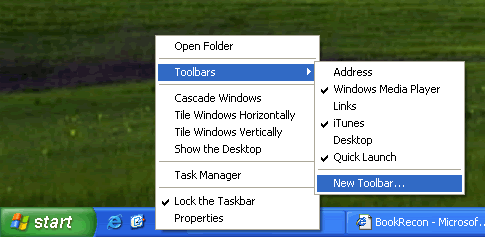
Nyt vaikka työpöytä on melkein tyhjä, tapaat vanhoja ystäviä tässä työkalupalkissa, ja sinun ei tarvitse enää koskaan minimoida ikkunaa käyttääksesi heitä.
Onko luomasi kansiossa jotain jäljellä? Tarvitsetko mitä siellä on? Jos siellä on ja jos teet niin, nimeä kansio uudelleen, leikkaa ja liitä se Omaan asiakirjaan tai muuhun sijaintiin, ei vain työpöydälle. joko vetämällä ja pudottamalla se pikakäynnistyspalkkiin ja antamalla pikakuvakkeelle mukava kuvake tai luomalla uusi työkalupalkki, joka osoittaa siihen kansio. Muutoin poista vain kansio.
Onnittelut, olet juuri muuttanut järjestäytymättömän sotkun tuottavuutta lisäävään, puhtaaseen alustaan.
VAIHE 3: Kysy itseltäsi!
- Ainoa omistama tietokoneeni, joka on kannettava tietokoneeni, on täysin "pimped", joten muiden on vaikea käyttää. Itse asiassa se on hyvä asia. ;) He valittavat pienestä kirjasinkokosta (WUXGA-säännöt!), Kuvakkeiden puutteesta työpöydällä tai he kysyvät minulta “Onko tämä MAC?” koska asensin muutospaketin
FlyakiteOSX 5 pakkausta Windowsin muuntamiseksi muuhun käyttöjärjestelmään Lue lisää
- . Silti he onnistuvat löytämään Internet Explorerin (grrr). Ok, joten minua hämmentää eniten, että ne maksimoivat kaikki ikkunat koko näytöksi. Miksi, oi miksi !?
Jos teet niin, kysy itseltäsi, mitä enemmän näet maksimoituna pienempään ikkunaan verrattuna. Tämä riippuu luonnollisesti näytön tarkkuudesta. Jos olet 800 x 600 pikselin etäisyydellä ja maksimi, sinun on tehtävä se! Mutta jos nautit paljon korkeamman resoluution ylellisyydestä, ehkä jotkut ikkunat vaativat vain kaksi kolmasosaa näytöllesi, kun loput voitaisiin omistaa avoimille kansioille tai pienelle ohjelmalle, kuten Messenger tai RSS lukija. Ajatuksena on käyttää käytettävissä olevaa tilaa älykkäästi eikä tuhlata sitä. Vain ajatus.

Siellä on satoja hienoja työkaluja, jotka tekevät työpöydästäsi vieläkin kauniimman ja toiminnallisemman. Telakat, välineet, widgetit 6 hienoa ilmaista widget-alustaa tietokoneellesi Lue lisää , taustakuvaresurssit Kick-Ass taustakuvat Lue lisää ja vaihtajat jne. Pysy kuulolla seuraavista viesteistäni oppiaksesi kaikista näistä!
Sillä välin haluaisin nähdä miltä työpöytä näyttää. Mitä työkaluja ja strategioita käytät pitämään se puhtaana ja järjestäytyneenä? Lähetä kommentti tai Lähetä minulle postia kuvakaappaus. Tyylikkäimmät työpöydät esitetään MUO: lla. Alla näet työpöytäni.

Napsauta kuvaa saadaksesi täysikokoisen kuvan (1920 x 1200 pikseliä, 2,38 Mt).
Tina on kirjoittanut kuluttajateknologiasta jo yli kymmenen vuoden ajan. Hänellä on luonnontieteiden tohtori, tutkintotodistus Saksasta ja diplomi-insinööri Ruotsista. Hänen analyyttinen tausta on auttanut häntä menestymään teknologiatoimittajana MakeUseOfissa, jossa hän nyt hallinnoi avainsanatutkimusta ja -toimintoja.


